วิธีรับ Plex บน Apple TV ของคุณ
Plex เป็นโปรแกรมที่ทำงานบนหลายอุปกรณ์และ ระบบปฏิบัติการ ที่ช่วยให้สามารถแบ่งปันวิดีโอ แอปพลิเคชั่นสตรีมเนื้อหาวิดีโอในอุปกรณ์หลายเครื่อง
หลังจากที่คุณตั้งค่า Plex บนคอมพิวเตอร์และแนบเข้ากับไลบรารีสื่อของคุณแล้ว คุณจะสามารถเข้าถึงวิดีโอ เพลง และภาพถ่ายได้จากทุกที่ Plex เล่นเนื้อหาบนอุปกรณ์เครือข่ายท้องถิ่นรวมถึงกล่องสมาร์ททีวีเช่น Apple TV.
Plex ทำงานได้ดีที่สุดกับ Apple TV รุ่นที่สี่ ด้วยความพยายามเพียงเล็กน้อย คุณสามารถทำให้ Plex ทำงานกับ Apple TV รุ่นที่สามได้
ระบุรุ่น Apple TV ของคุณ
Apple TV รุ่นที่สามและรุ่นก่อนหน้าไม่ได้มาพร้อมกับแอพ Plex และคุณไม่สามารถติดตั้งแอพเพิ่มเติมบนอุปกรณ์ได้ อย่างไรก็ตาม หากคุณต้องการแฮ็กซอฟต์แวร์เพียงเล็กน้อย คุณควรจะทำให้ Plex ทำงานบน Apple TV รุ่นเก่าได้ ใช้วิธีแก้ไขปัญหาชั่วคราวของ PlexConnect เพื่อเรียกใช้ Plex บน Apple TV รุ่นที่สาม แต่การเริ่มใช้งานได้ยาก
หากคุณมี Apple TV รุ่นที่สี่หรือใหม่กว่า ให้ใช้ tvOS App Store เพื่อดาวน์โหลดแอป Plex สำหรับ Apple TV
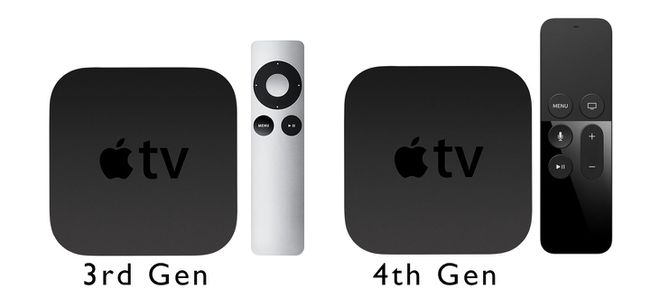
บริษัท แอปเปิ้ล.
ไม่ใช่เรื่องง่ายเลยที่จะแยกแยะความแตกต่างระหว่าง Apple TV ทั้งสองเครื่องในพริบตา ทั้งสองเป็นกล่องดำขนาดเล็กที่มีขอบมน Apple TV รุ่นที่สี่ (2015) มาพร้อมกับรีโมท Siri ที่ไวต่อการสัมผัสสีดำ และ Apple TV รุ่นที่สามมาพร้อมกับรีโมทสีเงินพร้อมวงล้อควบคุม
หากคุณไม่สามารถระบุได้ว่าอันไหนคืออันไหน ให้ใช้ คู่มือของ Apple เพื่อระบุ Apple TV ของคุณ.
ติดตั้ง Plex บน Apple TV รุ่นที่สี่หรือใหม่กว่า
เมื่อเทียบกับขั้นตอนการติดตั้ง Plex บน Apple TV รุ่นที่สาม กระบวนการสำหรับ Apple TV รุ่นที่สี่และใหม่กว่านั้นเรียบง่าย
เปิด แอพสโตร์ แอพบน Apple TV ของคุณ ค้นหาแอพ Plex และดาวน์โหลดไปยัง Apple TV ของคุณ
เปิด เพล็กซ์แอพ. ทำตามคำแนะนำบนหน้าจอเพื่อเชื่อมต่อกับบัญชี Plex ของคุณโดยใช้ลิงก์ที่ให้มาและรหัสสี่หลัก
เลือกเซิร์ฟเวอร์ Plex ของคุณจากรายการและเริ่มสตรีมเนื้อหา
ติดตั้ง Plex บน Apple TV รุ่นที่สาม
ขั้นตอนการติดตั้งสำหรับ Apple TV รุ่นที่สามนั้นซับซ้อนกว่า ก่อนเริ่มต้น โปรดอ่านขั้นตอนการติดตั้งตั้งแต่ต้นจนจบเพื่อวัดระดับความสบายของคุณ
ต้องมีการกำหนดค่าอุปกรณ์โฮสต์ของคุณ (PC หรือ Mac) เครือข่าย และ Apple TV ของคุณ เราจะใช้สคริปต์ Python เพื่อทำซ้ำแอปพลิเคชัน Apple TV ที่มีอยู่ จากนั้นจึงหลอกให้เล่นเนื้อหาของ Plex เป็นวิธีแก้ปัญหาที่ชาญฉลาด แต่ไม่ใช่แบบพลักแอนด์เพลย์
ติดตั้ง Plex Connect บนเซิร์ฟเวอร์ของคุณ
ก่อนที่คุณจะเริ่มต้น คุณจะต้องตั้งค่าสองสิ่งให้ถูกต้อง:
- ตรวจสอบให้แน่ใจว่า Apple TV ของคุณรองรับเฟิร์มแวร์ (รองรับเวอร์ชัน 5.1, 5.2, 5.3, 6.x และ 7.x)
- ติดตั้ง Python 2.7.x บนเครื่องที่รันเซิร์ฟเวอร์ Plex ของคุณ Python 3 จะไม่ทำงาน Python 2.7 ได้รับการติดตั้งบนคอมพิวเตอร์ Mac บน Windows ให้ดาวน์โหลดและติดตั้ง Python 2.7.15 หรือใหม่กว่า
- ตั้งค่าที่อยู่ IP แบบคงที่ สำหรับอุปกรณ์ Plex Media Server และ Apple TV ของคุณ วิธีที่ง่ายที่สุดในการทำเช่นนี้คือการจอง DCHP บนเราเตอร์ของคุณ
ติดตั้ง Plex Media Server เวอร์ชันล่าสุดบนอุปกรณ์เซิร์ฟเวอร์ของคุณด้วย คุณสามารถอัปเดต Plex Media Server ผ่านหน้าอัปเดตบนเซิร์ฟเวอร์ Plex ของคุณ
เมื่อทุกอย่างพร้อม ให้ติดตั้งไคลเอ็นต์ PlexConnect บนเครื่องเซิร์ฟเวอร์ของคุณ โดยทั่วไป คุณจะต้องดาวน์โหลด PlexConnect รับใบรับรองความปลอดภัย และเปิดใช้ daemon
ติดตั้ง PlexConnect บน Mac
วิธีติดตั้งบน Mac มีดังนี้
ดาวน์โหลด และเปิดเครื่องรูดไฟล์เก็บถาวร PlexConnect จาก GitHub
ย้าย โฟลเดอร์ PlexConnect ถึง /Applications/ บน Mac ของคุณ
สร้างและติดตั้งใบรับรอง SSL สำหรับ Apple TV ของคุณ เป็นกระบวนการที่มีหลายขั้นตอน ดังนั้นทำตาม คู่มือนี้เกี่ยวกับการสร้างใบรับรอง SSL สำหรับ Apple TV เพื่อตั้งค่า
-
เรียกใช้คำสั่งต่อไปนี้ใน Terminal เพื่อเริ่ม PlexConnect daemon:
sudo "/Applications/PlexConnect/PlexConnect.py"
ตอนนี้เพล็กซ์จะทำงาน
ติดตั้ง PlexConnect บน Windows
ต่อไปนี้คือวิธีการติดตั้งบนพีซีที่ใช้ Windows
ดาวน์โหลด และแตกไฟล์ PlexConnect
ย้ายโฟลเดอร์ PlexConnect ไปยังโฟลเดอร์ Program Files ใช้ ไฟล์ C:\Program (x86) ถ้ามีหรือ C:\Program Files มิฉะนั้น.
สร้างใบรับรอง SSL โดยทำตาม คู่มือนี้เพื่อสร้างใบรับรอง Windows SSL.
เปิดโฟลเดอร์ PlexConnect ใน Explorer แล้วดับเบิลคลิกที่ PlexConnect.py ไฟล์เพื่อเปิดใช้งาน เมื่อถูกขอให้อนุมัติการสมัครโดย UAC ให้คลิก อนุญาตการเข้าถึง.
ตั้งค่า Apple TV DNS Settings
เมื่อ PlexConnect ทำงานบนเซิร์ฟเวอร์ของคุณแล้ว ให้กำหนดค่า Apple TV ต้องเปลี่ยนการตั้งค่า DNS เพื่อชี้ไปที่เครื่อง PlexConnect ของคุณ

-
หาก Apple TV ของคุณเชื่อมต่อผ่าน Wi-Fi ให้ไปที่ การตั้งค่า > ทั่วไป > เครือข่าย > Wi-Fi. เลือกชื่อเครือข่าย Wi-Fi ของคุณจากเมนู
หาก Apple TV ของคุณเชื่อมต่อผ่านอีเธอร์เน็ต ให้ไปที่ การตั้งค่า > ทั่วไป > เครือข่าย > อีเธอร์เน็ต.
เปลี่ยนการตั้งค่า DNS จาก อัตโนมัติ ถึง คู่มือ.
ป้อนที่อยู่ IP ของเซิร์ฟเวอร์ Plex ซึ่งคุณตั้งค่าไว้ก่อนหน้านี้โดยใช้การจอง DHCP หากคุณจำที่อยู่ IP ไม่ได้ คุณสามารถค้นหาได้ในการกำหนดค่าเราเตอร์ของคุณ
ติดตั้งใบรับรอง SSL บน Apple TV ของคุณ
ใบรับรอง SSL ช่วยให้เซิร์ฟเวอร์ Plex และ Apple TV ของคุณสามารถสื่อสารผ่าน HTTPS แม้ว่า HTTPS จะเป็นโปรโตคอลที่ปลอดภัยกว่า HTTP แต่ก็ไม่ได้เป็นปัญหาหลัก Apple TV ไม่สื่อสารผ่านการเชื่อมต่อ HTTP ที่ไม่ได้เข้ารหัสอีกต่อไป ดังนั้นจึงจำเป็นต้องมีใบรับรอง SSL
นำทางไปยัง Apple TV's การตั้งค่า เมนู.
เลือก ทั่วไป > ส่งข้อมูลไปยัง Apple แล้วเลือก เลขที่.
กับ ส่งข้อมูลไปยัง Apple ยังเลือกอยู่ ให้กด เล่น ปุ่ม (ไม่ใช่ปุ่ม Select ปกติ) บนรีโมท เริ่มกระบวนการเพิ่มโปรไฟล์ไปยัง Apple TV ของคุณ
ในกล่องโต้ตอบ ให้ป้อน http://trailers.apple.com/trailers.cer อย่างแน่นอน.
สตรีมด้วย PlexConnect
เมื่อ Plex Connect ทำงานบนเซิร์ฟเวอร์ของคุณ คุณสามารถเข้าถึง Plex บน Apple TV ได้แล้ว เปิดแอป Trailers บน Apple TV ของคุณและคุณจะเชื่อมต่อกับแอปพลิเคชัน Plex
เรียกใช้ PlexConnect โดยอัตโนมัติเมื่อเริ่มต้น
โดยค่าเริ่มต้น คุณจะต้องเปิด PlexConnect.py ทุกครั้งที่เซิร์ฟเวอร์ของคุณรีสตาร์ทด้วยตนเอง หากคุณต้องการให้มันทำงานเมื่อเริ่มต้นไม่ว่าจะเป็น daemon บน macOS หรือบริการ Windows ก็เป็นไปได้ ทำตามคำแนะนำด้านล่าง
Windows
หากต้องการเรียกใช้ PlexConnect.py เป็นบริการเมื่อเริ่มต้น ให้ติดตั้ง PyWin32. ส่วนขยายของระบบปฏิบัติการ Windows นี้ทำให้สามารถเรียกสคริปต์ Python ได้โดยไม่ต้องป้อนข้อมูลจากผู้ใช้
คุณสามารถติดตั้ง PyWin32 ได้โดยดาวน์โหลดจาก Github และสร้างจากแหล่งที่มาหรือผ่าน pip หากคุณมี Python 2.7.9 หรือใหม่กว่า pip จะถูกติดตั้งโดยอัตโนมัติ ในการติดตั้ง PyWin32 ด้วย pip ให้รันคำสั่งต่อไปนี้ในหน้าต่าง CMD:
pip ติดตั้ง pywin32
หากไม่ได้ติดตั้ง pip ไว้ ให้อัปเดตเวอร์ชันของ Python เป็นเวอร์ชันที่ทันสมัยกว่า หากคุณไม่สามารถอัปเดตเวอร์ชันของ Python ได้ ให้สร้างยูทิลิตี้จากแหล่งที่มา ทำตามคำแนะนำในหน้า Github ของ PyWin32. คุณยังสามารถติดตั้ง pip แยกกัน.
เมื่อ PyWin32 เริ่มทำงาน ก็ถึงเวลากำหนดค่า PlexConnect.py เป็นบริการ ขั้นแรก ตรวจสอบให้แน่ใจว่า PlexConnect ไม่ได้ทำงานอยู่ หากมีหน้าต่าง CMD ที่รัน PlexConnect ให้ใช้ Ctrl+ค แป้นพิมพ์ลัดเพื่อปิดเครื่อง
เปิดไดเร็กทอรี PlexConnect ในโฟลเดอร์ Program Files ของคุณและไปที่ สนับสนุน\Win โฟลเดอร์ คุณจะพบไฟล์ bat สี่ไฟล์ที่คุณสามารถใช้เพื่อติดตั้งและถอนการติดตั้ง PlexConnect เป็นบริการ และเริ่มและหยุดบริการเมื่อติดตั้งแล้ว เรียกใช้ ติดตั้ง.bat ไฟล์เพื่อติดตั้ง PlexConnect.py เป็นบริการ
mac
หาก PlexConnect ทำงานอยู่ ให้ออกจากการทำงานโดยเลือกที่ เทอร์มินัล หน้าต่างแล้วกด Ctrl+ค แป้นพิมพ์ลัด
เมื่อ PlexConnect ไม่ทำงานอีกต่อไป ให้เปิดหน้าต่าง Terminal ใหม่และดำเนินการคำสั่งต่อไปนี้:
cd "/Applications/PlexConnect/support/OSX"
sudo ./install.bash
คำสั่งเหล่านี้จะโหลด PlexConnect.py เป็น Launch daemon ซึ่งเริ่มทำงานทุกครั้งที่ Mac บูทเครื่อง
เคล็ดลับการแก้ไขปัญหา
หากคุณประสบปัญหาขณะติดตั้ง Plex บน Apple TV รุ่นที่สาม ให้ตรวจสอบ เอกสาร PlexConnect บน Github. คุณยังสามารถลองใช้ฟอรัม Plex สำหรับปัญหาที่ไม่ครอบคลุมในเอกสารการติดตั้ง
